Access 2010: Lösungsassistent für Windows Installer-Pakete
Nachdem Sie eine Anwendung in Access 2010 erstellt haben, müssen Sie möglicherweise die relevanten Datenbanken in einem Paket bündeln. Access 2010 verfügt über eine intrinsische Funktion, mit der Benutzer Access 2010-Datenbankanwendungen bündeln und bereitstellen können. Mit dieser Funktion können Sie die Access-Anwendung in ein Setup-Paket einschließen, d. h. ein MSI-Installationsprogramm, in dem Sie Makro- oder VB-Code mit der Hauptdatenbankdatei verknüpfen und andere Informationen hinzufügen können, z. Registrierungsinformationen, Bitmap-Dateien, Datenversion, Informationen zum Hinzufügen oder Entfernen von Programmen und EULA-Informationen.
Um mit dem Bündeln und Bereitstellen der Access 2010-Datenbank zu beginnen, starten Sie die Access 2010-Hauptdatenbankdatei und klicken Sie im Menü Datei auf Speichern und veröffentlichen.
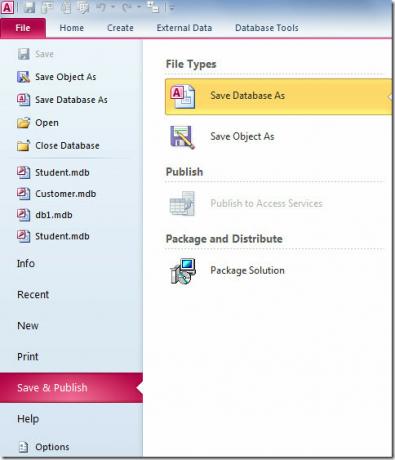
Klicken Sie im Hauptfenster unter Package & Distribute auf Package Solution. Auf der rechten Seite wird die Schaltfläche Paketlösung angezeigt. Klicken Sie darauf, um zu beginnen.
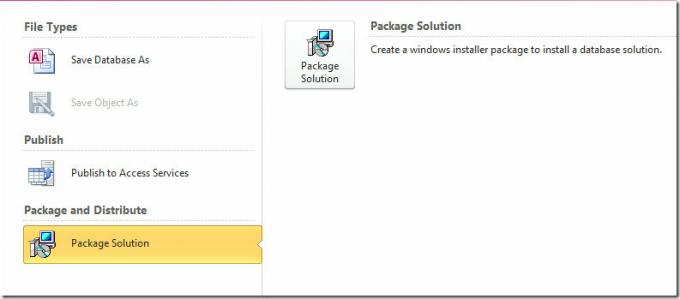
Es öffnet sich das Dialogfeld des Paketlösungsassistenten. Klicken Sie auf Durchsuchen, um den Ordner auszuwählen, in dem Sie eine MSI-Anwendung erstellen möchten. Klicken Sie auf Öffnen und klicken Sie im Assistentenfenster auf Weiter, um fortzufahren.

Klicken Sie in diesem Schritt auf Durchsuchen, um die Hauptdatenbankdatei auszuwählen, d. h. die das Hauptformular, den Bericht oder die Zentrale enthält.

Jetzt von Root-Installationsordner, wählen Sie einen Ordnerpfad, um die Setup-Datei zu installieren, und geben Sie im Unterordner Install den Namen des Ordners ein, den das Installationsprogramm erstellen soll. Darunter sehen Sie den vollständigen Ordnerpfad.
Unter Anforderungen vor der Installation, Wählen Sie eine Option aus drei verfügbaren Optionen aus; a) das Installationsprogramm erfordert, dass Access 2010 auf dem System installiert ist, b) falls Access 2010 nicht vorhanden ist, wird die Access 2010-Laufzeitumgebung benötigt, um das Installationsprogramm auszuführen, und schließlich c) wenn das System Weder Access 2010 noch Access 2010 Runtime hat, wird die Runtime mit dem Installationsprogramm gebündelt (um die Access 2010 Runtime einzuschließen, müssen Sie den Speicherort angeben, an dem sie sich befindet wohnhaft).
Aktivieren Sie unter Verknüpfungsoptionen die Option Desktop, um eine Verknüpfung der Hauptdatenbankdatei auf dem Desktop zu erstellen und den Verknüpfungsnamen einzugeben.
Wenn Sie alle erforderlichen Optionen konfiguriert haben, klicken Sie auf Weiter, um fortzufahren.

In diesem Schritt fügen wir alle Dateien hinzu, die im MSI-Installationsprogramm gebündelt werden sollen, klicken Sie auf Hinzufügen und wählen Sie die anwendungsrelevanten Datenbankdateien aus.

Die Dateien werden sofort hinzugefügt, um Datenbankdateien zu entfernen, wählen Sie die Datei aus und klicken Sie auf Entfernen. Wenn Sie Registrierungsschlüssel mit der App hinzufügen müssen, um den Anforderungen entsprechend zu funktionieren, klicken Sie auf Hinzufügen, um Registrierungsschlüssel hinzuzufügen. Klicken Sie anschließend auf Weiter.

Im letzten Schritt geht es um das Hinzufügen von Installationseigenschaften und anderen Funktionsinformationen. Nur mit rotem Stern gekennzeichnete Eingabefelder sind obligatorisch. Beginnen Sie mit dem Ausfüllen der allgemeinen Eigenschaften, der Funktionsinformationen, der Informationen zum Hinzufügen/Entfernen von Programmen und der Dateiinformationen. Klicken Sie auf OK, um den Assistenten zu beenden.
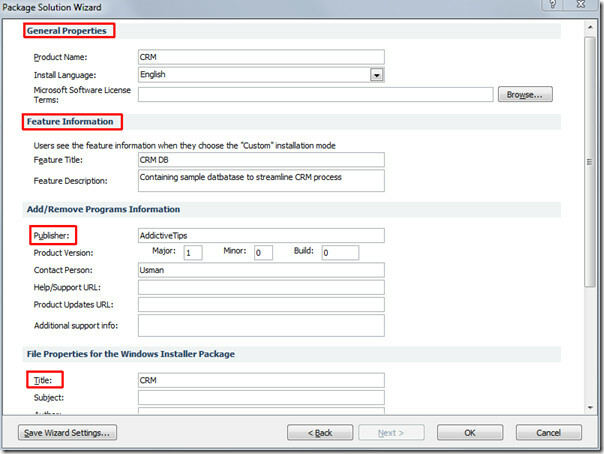
Es öffnet sofort den Ordner, in dem es ein MSI-Installationsprogramm erstellt hat (es enthält alle ausgewählten Datenbankdateien). Führen Sie das Installationsprogramm aus, um es zu testen.
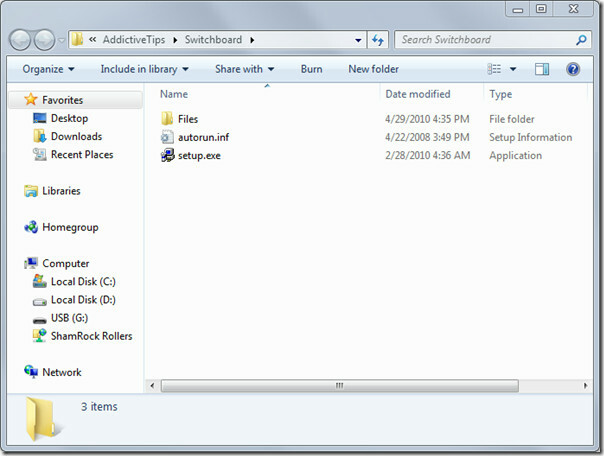
Sie sehen den Installationstitel wie im Assistenten angegeben. Klicken Sie auf Weiter, um mit den Installationsschritten fortzufahren.

Es beginnt mit der Installation der gebündelten Datenbank als App am angegebenen Speicherort (wie im Assistenten angegeben).

Wechseln Sie nach der Installation in den Ordner UserApp, um die extrahierten Datenbankdateien anzuzeigen.

Sie können sich auch zuvor überprüfte Anleitungen auf ansehen So importieren und verknüpfen Sie HTML-Datenblätter in Access 2010 & So erstellen Sie eine Datenbank in Access 2010 nur mit SQL-Befehlen.
Suche
Kürzliche Posts
Ausführen von VBA-Code in Office 365-Apps
Office 365-Apps sind durchaus in der Lage. Sie sind seit Jahren in ...
So gruppieren Sie Bilder und Formen in MS Word
Sie können Formen in MS Word gruppieren. Dies ist ein einfacher Weg...
So finden Sie das Datum eines bestimmten Tages des Monats in Excel
Wenn Sie Excel verwenden, um Zeitpläne und / oder Arbeitszeitnachwe...



